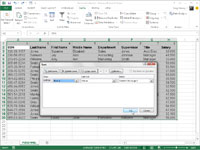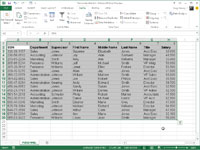Μπορείτε να χρησιμοποιήσετε τη δυνατότητα ταξινόμησης στηλών στο Excel 2013 για να αλλάξετε τη σειρά των πεδίων σε μια λίστα δεδομένων χωρίς να χρειάζεται να καταφύγετε στην αποκοπή και επικόλληση διαφόρων στηλών.
Όταν ταξινομείτε τα πεδία σε μια λίστα δεδομένων, προσθέτετε μια σειρά στην κορυφή της λίστας που ορίζετε ως το κύριο επίπεδο ταξινόμησης. Τα κελιά αυτής της σειράς περιέχουν αριθμούς (από το 1 έως τον αριθμό του τελευταίου πεδίου στη λίστα δεδομένων) που υποδεικνύουν τη νέα σειρά των πεδίων.
Δεν μπορείτε να ταξινομήσετε τα δεδομένα που έχετε διαμορφώσει επίσημα ως πίνακα δεδομένων έως ότου μετατρέψετε τον πίνακα ξανά σε μια κανονική περιοχή κελιών, επειδή το πρόγραμμα δεν θα αναγνωρίσει τη σειρά που περιέχει τους νέους αριθμούς παραγγελίας της στήλης ως μέρος του πίνακα στον οποίο μπορείτε να εκτελέσει ένα είδος.
Σε αυτό το παράδειγμα, για να αντιμετωπίσετε το πρόβλημα, ακολουθήστε τα ακόλουθα βήματα:
1 Κάντε κλικ σε ένα κελί στον πίνακα δεδομένων και, στη συνέχεια, κάντε κλικ στο κουμπί εντολής Μετατροπή σε εύρος στην καρτέλα Σχεδίαση της καρτέλας με βάση τα συμφραζόμενα Εργαλεία πίνακα.
Το Excel εμφανίζει ένα πλαίσιο διαλόγου ειδοποίησης που σας ρωτά εάν θέλετε να μετατρέψετε τον πίνακα σε περιοχή.
Κάντε κλικ στο κουμπί Ναι στο πλαίσιο διαλόγου ειδοποίησης για να κάνετε τη μετατροπή.
2 Επιλέξτε όλες τις εγγραφές στη λίστα δεδομένων προσωπικού μαζί με την επάνω σειρά που περιέχει τους αριθμούς στους οποίους θα ταξινομηθούν οι στήλες της λίστας ως επιλογή κελιού.
Σε αυτήν την περίπτωση, επιλέγετε την περιοχή κελιών A1:H20 ως επιλογή κελιών.
3 Κάντε κλικ στο κουμπί εντολής Ταξινόμηση στην καρτέλα Δεδομένα (ή πατήστε Alt+ASS).
Το Excel ανοίγει το πλαίσιο διαλόγου Ταξινόμηση. Μπορείτε επίσης να ανοίξετε το πλαίσιο διαλόγου Ταξινόμηση επιλέγοντας Προσαρμοσμένη ταξινόμηση από την αναπτυσσόμενη λίστα του κουμπιού Ταξινόμηση & Φίλτρο ή πατώντας Alt+HSU.
4 Κάντε κλικ στο κουμπί Επιλογές στο πλαίσιο διαλόγου Ταξινόμηση.
Το Excel ανοίγει το πλαίσιο διαλόγου Επιλογές ταξινόμησης.
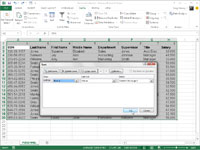
5 Επιλέξτε το κουμπί επιλογής Ταξινόμηση από αριστερά προς τα δεξιά και, στη συνέχεια, κάντε κλικ στο OK.
Κάντε κλικ στη Σειρά 1 στην αναπτυσσόμενη λίστα Γραμμή στο πλαίσιο διαλόγου Ταξινόμηση.
Το πλαίσιο της αναπτυσσόμενης λίστας Ταξινόμηση σε θα πρέπει να έχει την ένδειξη Τιμές και το πλαίσιο της αναπτυσσόμενης λίστας Σειρά θα πρέπει να εμφανίζεται από το μικρότερο προς το μεγαλύτερο.
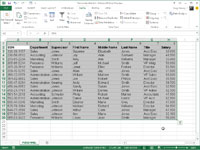
6 Κάντε κλικ στο OK για να ταξινομήσετε τη λίστα δεδομένων χρησιμοποιώντας τις τιμές στην επάνω σειρά της τρέχουσας επιλογής κελιών.
Το Excel ταξινομεί τις στήλες της λίστας δεδομένων προσωπικού σύμφωνα με την αριθμητική σειρά των εγγραφών στην επάνω σειρά (οι οποίες είναι πλέον σε σειρά από 1 έως 8). Τώρα, μπορείτε να απαλλαγείτε από την επάνω σειρά με αυτούς τους αριθμούς.
7 Επιλέξτε την περιοχή κελιών A1:H1 και, στη συνέχεια, κάντε κλικ στο κουμπί Διαγραφή στην καρτέλα Αρχική σελίδα.
Το Excel διαγράφει τη σειρά των αριθμών και ανασύρει τη λίστα δεδομένων προσωπικού, έτσι ώστε η σειρά ονομάτων πεδίων του να βρίσκεται τώρα στη σειρά 1 του φύλλου εργασίας. Τώρα, το μόνο που μένει να κάνετε είναι να διαμορφώσετε ξανά τη λίστα δεδομένων προσωπικού ως πίνακα, έτσι ώστε το Excel να προσθέσει κουμπιά Αυτόματου Φίλτρου στα ονόματα των πεδίων του και το πρόγραμμα να παρακολουθεί δυναμικά την περιοχή κελιών της λίστας δεδομένων καθώς αυτή επεκτείνεται και συστέλλεται.
8 Κάντε κλικ στο κουμπί εντολής Μορφοποίηση ως πίνακα στην καρτέλα Αρχική σελίδα (ή πατήστε Alt+HT) και, στη συνέχεια, κάντε κλικ σε ένα στυλ πίνακα από την ενότητα Light, Medium ή Dark της συλλογής του.
Το Excel ανοίγει το παράθυρο διαλόγου Μορφοποίηση ως πίνακα και τοποθετεί ένα πλαίσιο γύρω από όλα τα κελιά στη λίστα δεδομένων.
9 Βεβαιωθείτε ότι το πλαίσιο ελέγχου My Table Has Headers έχει ένα σημάδι επιλογής και ότι όλα τα κελιά στη λίστα δεδομένων περιλαμβάνονται στην περιοχή κελιών που εμφανίζεται στο πλαίσιο κειμένου Where Is the Data for Your Table, προτού κάνετε κλικ στο OK.
Τα πεδία της λίστας δεδομένων προσωπικού ταξινομούνται σύμφωνα με τις τιμές της πρώτης σειράς. Αφού ταξινομήσετε τη λίστα δεδομένων, διαγράφετε αυτήν τη σειρά και τροποποιείτε τα πλάτη των στηλών ώστε να ταιριάζουν στη νέα διάταξη και διαμορφώνετε ξανά τη λίστα ως πίνακα προτού αποθηκεύσετε το φύλλο εργασίας.